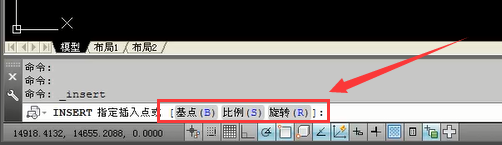CAD教程:CAD插入图块方法
发布时间:2016-11-30 来源:查字典编辑
摘要:1.打开AutoCAD软件.2.执行打开命令(快捷键Ctrl+O),打开素材文件。3.执行插入--插入命令。4.弹出插入对话框,单击浏览按钮...
1.打开AutoCAD软件.
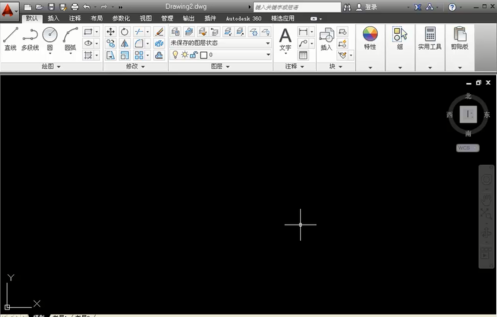
2.执行打开命令(快捷键Ctrl+O),打开素材文件。
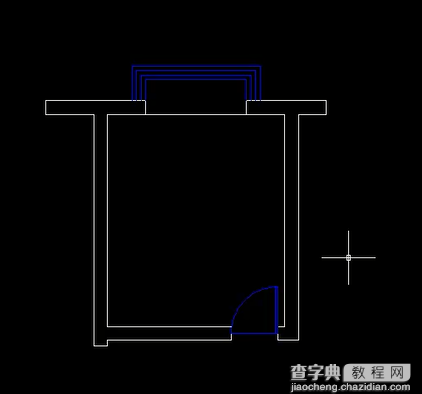
3.执行插入--插入命令。
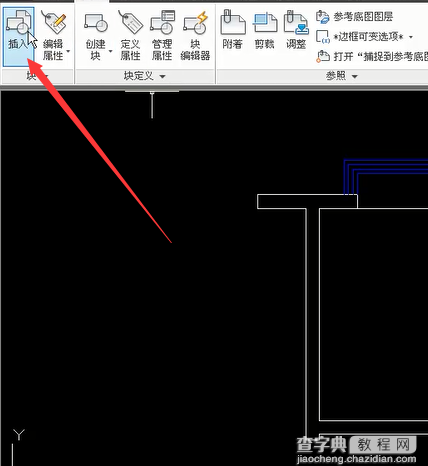
4.弹出插入对话框,单击浏览按钮。
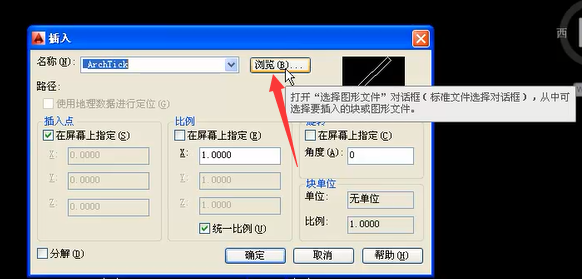
5.打开选择图形文件对话框,
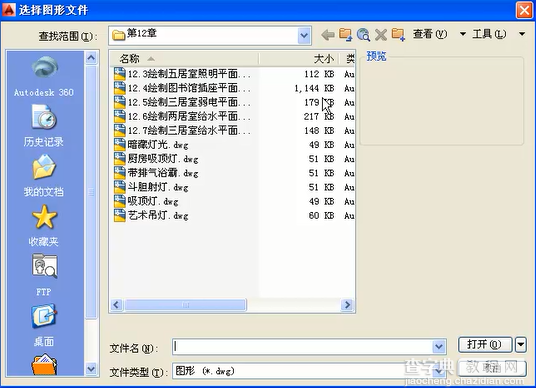
6.然后选择浴缸,然后单击打开按钮。
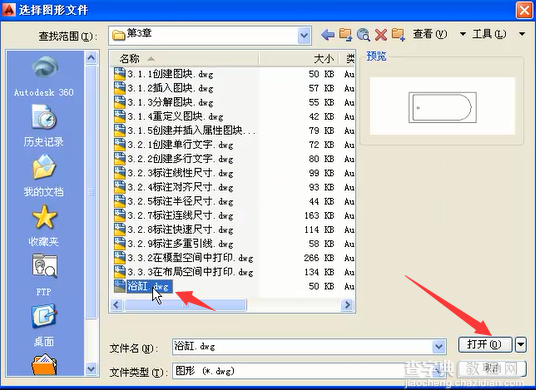
7.返回到插入对话框,然后单击确定按钮。
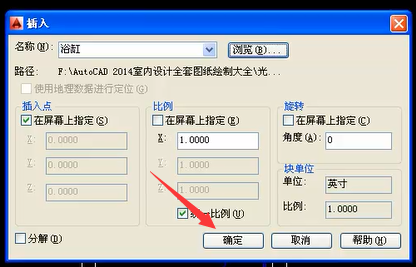
8.可以通过此处改变插入比例等,完成插入。